win7系统中如何新建库 Win7库的创建方法图解
发布时间:2016-12-27 来源:查字典编辑
摘要:win7库简介库是win7中比较好的一个功能,我们可以通过库很快速的搜索到我们想要的文件,省去了很多翻阅磁盘和文件夹的时间,那么系统中的库只...
win7库简介
库是win7中比较好的一个功能,我们可以通过库很快速的搜索到我们想要的文件,省去了很多翻阅磁盘和文件夹的时间,那么系统中的库只有那几个我们可以不可以自己创建呢。下面就来介绍一下创建库的方法。
win7库的创建方法
双击桌面上的计算机,打开计算机的窗口。
选择左侧的库选项,打开库目录列表。
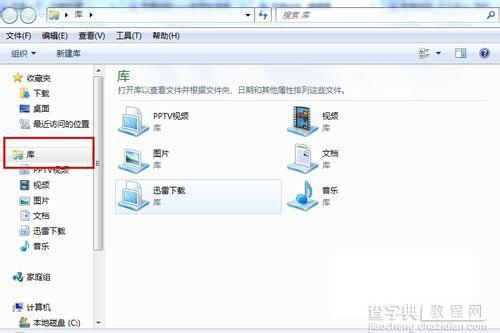
在库中空白的地方右击鼠标——选择新建——库。
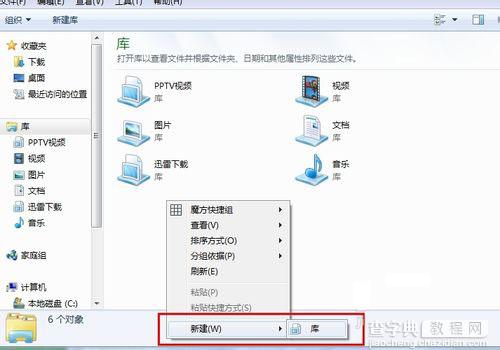
然后重命名起一个自己需要的名字即可。
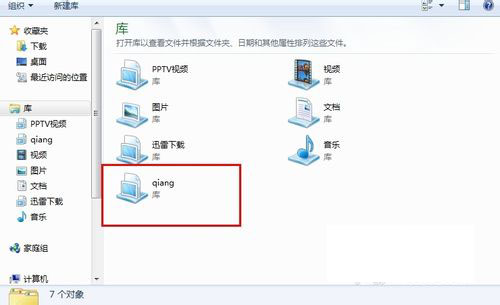
然后创建一个链接,也就是这个库所能打开的位置,然后一个库就创建完成了。试试在库中该进行搜索是不是很快啊。
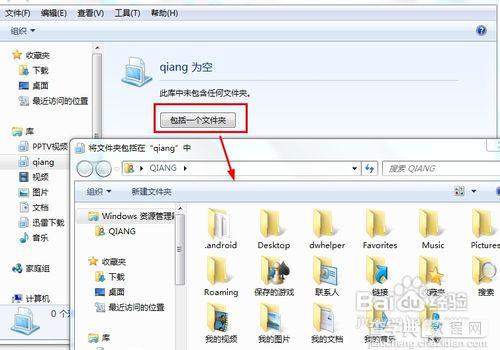
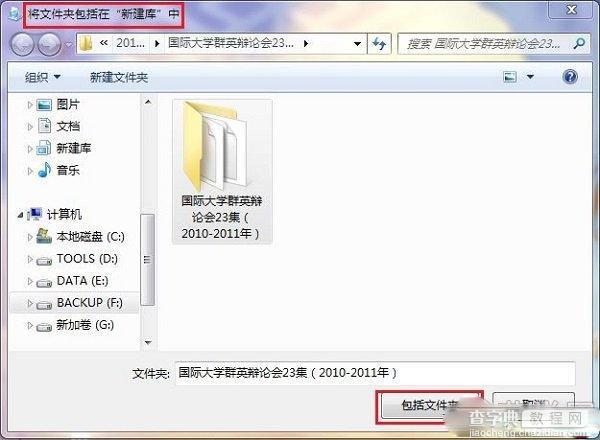
把常用文件夹包含在库中
现在,打开“新建库”,我们会发现刚才添加的文件夹,库里已经显示出来了,大家可以看到,这些文件来自不同的位置。
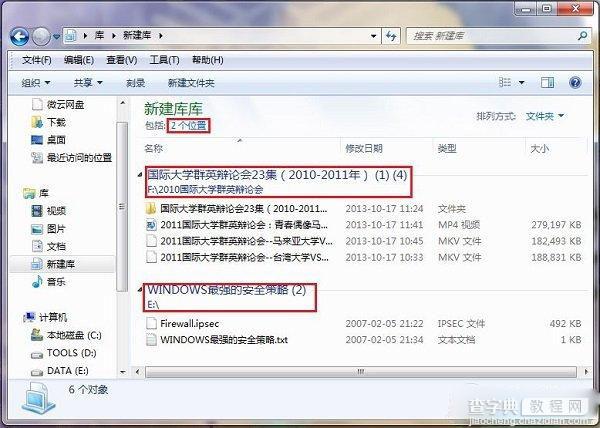
库中索引已经建立
这样,我们就把索引建立好了,当然这个索引是随时可以更新的,你可以自己添加或者删除。以后要使用它们,资源管理器一点开就可以了。
更多内容介绍:Win7库功能及其使用方法详解


